文件大小:
软件介绍
首先,在功能栏的开始界面中点击“中文版式”,选择“双行合一”。

然后在文弹出的框中输入想要合并的几个字,WPS就会自动拆分成上下两部分合并为一个字了。比方我们输入“明空”。

点击确定,显示出来的字是不是有点窄?没关系我们再点击“中文版式”,选择“字符缩放”,将“缩放”项选择为“200%”,单击一下再回头看造的字就变“宽”了。
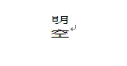
为了使造好的字与其它文字较好地相处,我们还需要做进一步的设置。
第一步:右键文字选择“设置对象格式”,在弹出对话框中点击版式,将其“绕排方式”更改为“嵌入型”,这样,你就完全可以将其作为一个“字符”来对待,方便地插入到文档的任何地方,并可以像普通字符一样进行复制、粘贴操作。
第二步,如果需要改变该自造字的字体、字号,只需在选中自造字的状态下改变字的字体和字号,再用鼠标调整该文字框的调整点至适应的位置和大小即可。据观察,如果正文其它文字为三号字,则造字各部分的字号设置为六号比较合适,即比其它文字缩小三个字号。
版权声明:
1 本站所有资源(含游戏)均是软件作者、开发商投稿,任何涉及商业盈利目的均不得使用,否则产生的一切后果将由您自己承担!
2 本站将不对任何资源负法律责任,所有资源请在下载后24小时内删除。
3 若有关在线投稿、无法下载等问题,请与本站客服人员联系。
4 如侵犯了您的版权、商标等,请立刻联系我们并具体说明情况后,本站将尽快处理删除,联系QQ:2499894784
 湘公网安备:43011102000856号
湘公网安备:43011102000856号 

点击加载更多评论>>